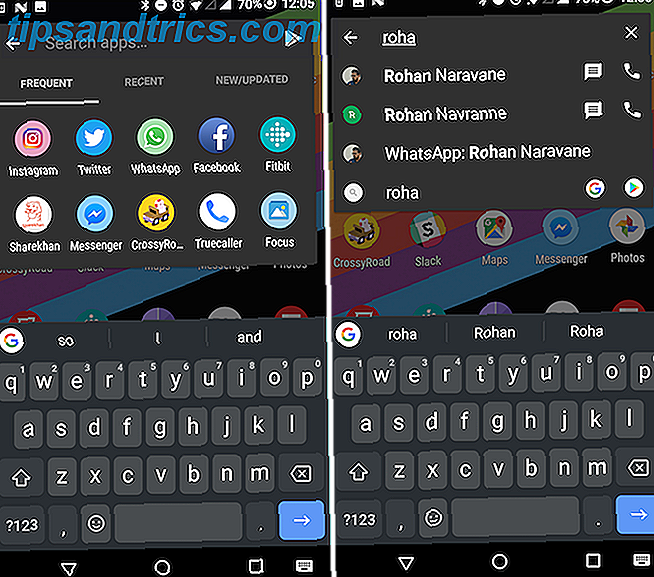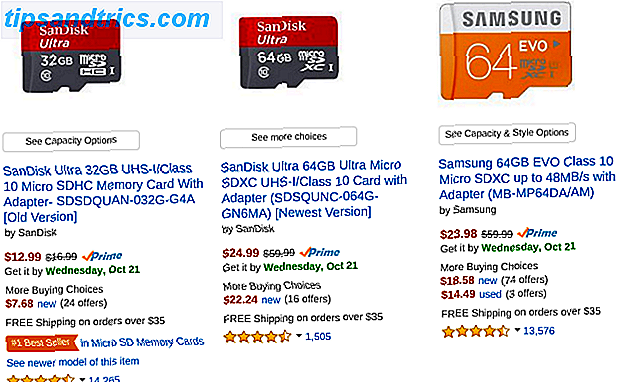Ett genvägsvirus är en typ av trojan / mask kombination som döljer alla dina filer och mappar, och ersätter dem alla med genvägar som ser ut exakt samma.
När du startar en av dessa falska genvägar slutar du köra skadlig kod som duplicerar viruset och infekterar ditt system ytterligare, vilket leder till stulna personuppgifter, försämrad systemprestanda och alla andra andra skadliga programvaror. De 7 typerna av datavirus att se upp och vad de gör 7 typer av datavirus att se upp för och vad de gör Medan din dator inte behöver en vecka i sängen och antibiotika kan datavirus ta bort och stjäla dina data. Låt oss ta en titt på 7 av de vanligaste virusen där ute just nu. Läs mer .
Genvägssvirus påverkar huvudsakligen fysiska filöverföringsenheter som USB-minne, externa hårddiskar och SD-minneskort, men kan överföras till datorer när de utsätts för en infekterad enhet som utnyttjar Autorun eller Autoplay i Windows.
Många genvägsvirus förblir oupptäckta av antivirusprogram, så kör en säkerhetspaket med virusskanner 5 Bästa gratis Internet Security Suites för Windows 5 Bästa gratis Internet Security Suites för Windows Vilken säkerhetspaket litar du på mest? Vi tittar på fem av de bästa fria säkerhetspaketen för Windows, som alla erbjuder anti-virus, anti-malware och realtidsskydd. Läs mer vanligtvis räcker inte. Lyckligtvis är processen för att manuellt ta bort ett genvägsvirus relativt enkelt och smärtfritt.

Ta bort ett genvägsvirus från en extern enhet
Om du har en USB-flash-enhet, en extern hårddisk eller ett SD-minneskort som är infekterat med ett genvägsspiral, sprids infektionen när du ansluter den till en Windows-dator. Så här tar du bort infektionen från den externa enheten:
- Anslut den infekterade externa enheten.
- Öppna File Explorer ( Windows-tangent + E- tangentbordsgenväg) och se under avsnittet Enheter och enheter för att hitta den externa enheten och gör sedan en mental notering av skrivbrevet (t.ex. E :).
- Starta ett förhöjt kommandotolk genom att öppna Power User Menu ( Windows-tangent + X- tangentbordsgenväg) och välj Kommandotolk (Admin) .
- Orientera kommandotolken till den externa enheten genom att skriva in den drivbrev du noterade i steg 2 och sedan trycka på Enter:
E: - Radera alla genvägar på enheten med det här kommandot:
del *.lnk - Återställ alla filer och mappar på enheten med det här kommandot:
attrib -s -r -h /s /d *.* - Gjort!
Attrib- kommandot är en inbyggd Windows-funktion som ändrar attributen för en viss fil eller mapp. De andra delarna av kommandot anger vilka filer och mappar som ska ändras och hur de ska ändras:
- -s tar bort "systemfil" status från alla matchande filer och mappar.
- -r tar bort läsningsstatusen från alla matchande filer och mappar.
- -h tar bort "dold" status från alla matchande filer och mappar.
- / s gör kommandot rekursivt tillämpligt på alla filer och mappar i den aktuella katalogen och alla underkataloger, i princip hela enheten i det här fallet.
- / d gör kommandot också tillämpligt på mappar (normalt handlar endast handtag på filer).
- *. * betyder att alla filnamn och mappnamn ska betraktas som en matchning.
När du har gjort allt, överväg att kopiera alla dina filer från den externa enheten, formatera den externa enheten helt för att torka den ren och flytta sedan dina filer tillbaka till den externa enheten. Läs mer om hur du formaterar en extern enhet Hur formaterar du en USB-enhet och varför du skulle behöva formatera en USB-enhet och varför du skulle behöva formatera en USB-enhet är inte annorlunda än att formatera någon annan enhet. Men hur ofta har du faktiskt formaterat en enhet och någonsin undrat vad de olika alternativen betyder? Läs mer . (Men försäkra dig först med att rengöra datorn också! Instruktioner nedan.)

Så här tar du bort ett genvägsspår permanent från din dator
Om din Windows-dator är infekterad med ett genvägsspår, kommer smittet att sprida sig till den enheten när som helst när du ansluter en annan extern enhet. Så här tar du bort ett genvägsvirus med hjälp av CMD (på en Windows-maskin):
- Öppna Aktivitetshanteraren ( Ctrl + Skift + Esc- tangentbordsgenväg).
- På fliken Process, leta efter wscript.exe eller wscript.vbs, högerklicka på den och välj Avsluta uppgift . Om du ser båda, fortsätt och gör det för båda.
- Stäng uppgiftshanteraren.
- Öppna Start-menyn, leta efter regedit och starta Registry Editor.
- I Registerredigeraren navigerar du till följande i vänster sidofält:
HKEY_CURRENT_USER/Software/Microsoft/Windows/CurrentVersion/Run - I den högra panelen letar du efter några konstiga nyckelnamn, som odwcamszas, WXCKYz, OUzzckky, etc. För varje, kör en Google-sökning för att se om den är relaterad till genvägsvirus.
- Om så är fallet, högerklicka på dem och välj Ta bort . Gör detta på egen risk! Se alltid till att du vet vad en nyckel gör innan du manipulerar med den. Att oavsiktligt radera en viktig nyckel kan orsaka att Windows blir instabilt.
- Stäng registerredigeraren.
- Öppna Kör prompt ( Windows-tangent + R- tangentbordsgenväg), skriv msconfig och klicka sedan på OK för att öppna fönstret System Configuration.
- På fliken Starta letar du efter några främmande .EXE- eller .VBS- program, välj varje och klicka på Inaktivera .
- Stäng fönstret Systemkonfiguration.
- Öppna Kör prompt ( Windows-tangent + R- tangentbordsgenväg), skriv % TEMP% och klicka sedan på OK för att öppna mappen Windows Temp. Ta bort allt innanför. (Oroa dig inte, det är säkert! 5 Windows-filer och mappar du kan radera för att spara utrymme 5 Windows-filer och mappar du kan ta bort för att spara utrymme Windows innehåller många filer och mappar som ingen behöver. Här är fem saker du kan städa ut om du verkligen gör ont för diskutrymme. Läs mer)
- I File Explorer, navigerar du till följande mapp:
C:\Users\[username]\AppData\Roaming\Microsoft\Windows\Start Menu\Programs\Startup - Leta efter några konstiga utseende. EXE eller .VBS- filer och ta bort dem.
- Gjort!
Om ovanstående inte fungerar kan du också försöka använda USBFix Free . Det är tekniskt tänkt att städa upp USB-enheter och andra externa enheter, men du kan peka på det på vanliga systemdrifter och det kommer också att rengöra dem. Det fungerar ganska bra som ett genvägsverktyg för borttagning av genvägar. Många har sett framgång med det, men vi kan inte hållas ansvariga om det går tillbaka och du förlorar data. Säkerställ alltid dina data först! Windows säkerhetskopierings- och återställningsguide Windows-säkerhetskopierings- och återställningsguiden katastrofer hända. Om du inte är villig att förlora dina data behöver du en bra Windows-säkerhetsrutin. Vi visar dig hur du lagar säkerhetskopior och återställer dem. Läs mer
Obs! Om den infekterade enheten eller partitionen är densamma som ditt Windows-system (för de flesta användare, det betyder C: -drevet) finns det inget enkelt sätt att rengöra alla de falska genvägarna. Lyckligtvis kan du i Windows 8.1 och 10 välja att återställa eller uppdatera Windows 4 sätt att återställa Windows 10 och installera om från scratch 4 Sätt att återställa Windows 10 och installera om från början Windows 10 är fortfarande Windows, vilket betyder att det kommer att behöva starta en ny start varje gång ibland. Vi visar dig hur du kan få en ny Windows 10-installation med så liten ansträngning som möjligt. Läs mer . I Windows 7 måste du installera om Windows.
Tips för att undvika skadlig kod i framtiden
Med lite kunskap och mycket förnuft kan malware vara överraskande lätt att förhindra. Kolla in våra bästa tips för att undvika skadlig programvara. 7 Gemensamma tips för att hjälpa dig att undvika att fånga skadlig kod. 7 Gemensamma tips för att hjälpa dig att undvika att fånga skadliga program. Internet har gjort det mycket möjligt. Att få tillgång till information och kommunicera med människor från långt bort har blivit en bris. Samtidigt kan vår nyfikenhet snabbt leda oss till mörka virtuella gränder ... Läs mer, vår utforskning av webbplatser som sannolikt kommer att infektera dig med skadlig kod Vilka webbplatser är mest sannolika att smitta dig med skadlig kod? Vilka webbplatser är mest troliga att infektera dig med skadlig kod? Du kanske tror att porrsajter, den mörka webben eller andra olämpliga webbplatser är de mest sannolika platserna för att datorn ska smittas med skadlig kod. Men du skulle ha fel. Läs mer, vår guide till att upptäcka falska virus- och malwarevarningar. Så här spotar du och undviker falska virus- och skadliga varningsanvisningar. Så här spotar du och undviker felaktiga virus- och skadliga varningar. Hur kan du berätta mellan äkta och falska virus eller skadliga varningsmeddelanden? Det kan vara tufft, men om du är lugn finns det några tecken som hjälper dig att skilja mellan de två. Läs mer, och vår förklaring till hur skadlig programvara kommer på din telefon Hur tar skadlig kod på din smartphone? Hur går skadlig kod i din smartphone? Varför vill malwarepraktiker infektera din smartphone med en infekterad app, och hur skadas malware i en mobilapp först? Läs mer .
Om du stöter på andra typer av skadlig kod, agera snabbt och utföra dessa steg för att innehålla och utrota skadlig kod. 10 Steg som ska vidtas när du upptäcker skadlig kod på datorn 10 steg att ta när du upptäcker skadlig kod på datorn Vi skulle vilja tro att Internet är en säker plats att spendera vår tid (hosta), men vi vet alla att det finns risker runt varje hörn. Email, sociala medier, skadliga webbplatser som har fungerat ... Läs mer. Utrusta dig själv i förväg med dessa gratis verktyg för borttagning av skadlig programvara. Ta enkelt bort aggressiv skadlig kod med dessa 7 verktyg. Ta bort aggressiv skadlig kod med dessa 7 verktyg. Typiska gratis anti-virus-sviter kommer bara att kunna få dig så långt när det gäller att exponera och radera skadlig kod . Dessa sju verktyg kommer ut och tar bort skadlig programvara för dig. Läs mer . Slutligen, för större infektioner, se vår ultimata guide till borttagning av skadlig programvara. Den kompletta malwareavlägsningsguiden. Den fullständiga Malware Removal Guide Malware är överallt i dessa dagar, och att utrota malware från ditt system är en lång process som kräver vägledning. Om du tror att din dator är infekterad, så är det den guide du behöver. Läs mer .
Hjälpte den här artikeln dig att ta bort ett genvägsvirus? Vet om några andra metoder som kan fungera lika bra? Låt oss veta i kommentarerna nedan!